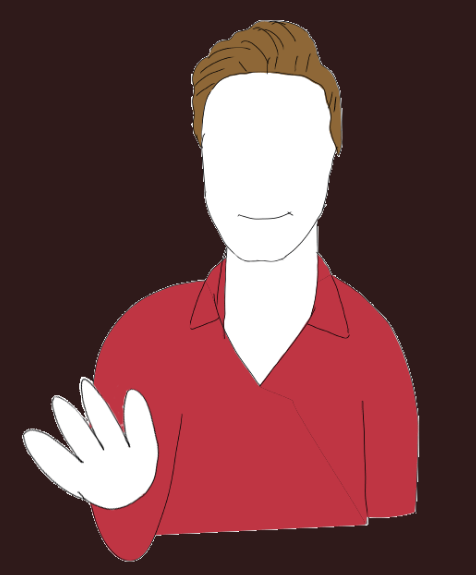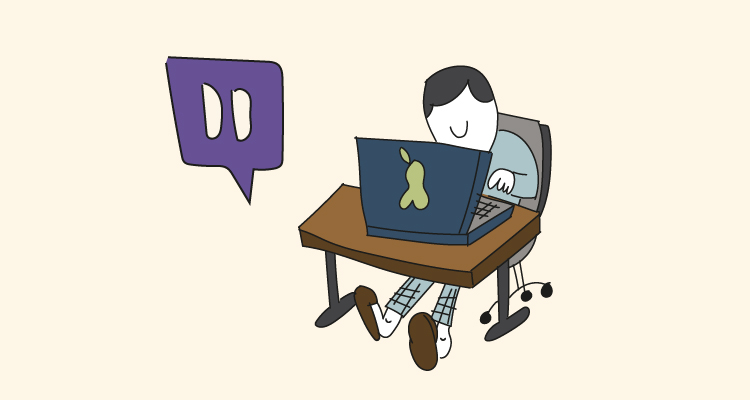Si quieres adentrarte en el emocionante mundo de los directos, Twitch, es la herramienta del momento.
En esta guía, te mostraremos paso a paso cómo hacer un directo en Twitch desde cualquier dispositivo y transmitir tus contenidos en tiempo real a una amplia audiencia. Prepárate para sumergirte en esta emocionante experiencia y conectar con personas de todo el mundo.
Si has llegado a este artículo sin tener muy claro qué es Twitch y por qué les gusta tanto a los gamers, te lo contamos también.
Primeros pasos
Antes de comenzar y entender cómo hacer directos en Twitch, hay una serie de pasos que no te puedes saltar: configura y personaliza tu perfil y entiende los requisitos y normas de la comunidad.
Lo primero: inicio de sesión o registro en Twitch
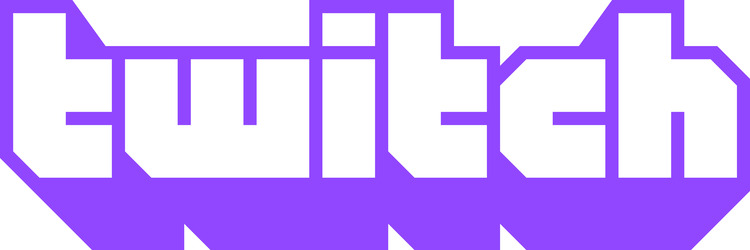
El primer paso para hacer un directo en Twitch es crear una cuenta si no tienes una. Puedes visitar el sitio web oficial de Twitch y seguir los pasos para registrarte.
*Recuerda activar la autenticación de dos factores para mantener tu cuenta segura.
También te recomendamos descargar la aplicación de Twitch en tu dispositivo móvil iOS o Android. En ella podrás acceder a tu panel de creador, modificar configuraciones básicas, ejecutar anuncios e incluso transmitir en directo desde allí, te explicamos cómo.
Personaliza tu canal
Una vez que hayas creado tu cuenta, personaliza tu canal de Twitch. Esto es un paso muy importante si quieres destacar entre el resto de los usuarios.
Debes tener claro, antes de lanzarte a stremear, el objetivo de tu canal y la audiencia a la que te quieres dirigir. Es un primer paso para hacerte experto en una materia y que tu público quiera seguir viendo tus contenidos.
Puedes agregar una descripción, una imagen de perfil y una imagen de portada que reflejen, como hemos comentado, tu estilo y contenido. La personalización del canal es clave, un perfil con el que irás poco a poco creando tu propia marca personal.
Requisitos de la comunidad
Antes de comenzar a transmitir en directo en Twitch, es fundamental que revises las pautas de la comunidad y los términos de servicio de la plataforma.
Estos documentos te proporcionarán información sobre el comportamiento adecuado, las políticas de contenido y las sanciones por incumplimiento. Asegúrate de comprender y seguir estas pautas para garantizar la mejor experiencia tanto para ti como para tu creciente comunidad de seguidores.
En el caso de incumplir las normas, Twitch impondrá sanciones eliminando contenido inapropiado, con suspensiones temporales (hasta 30 días) o suspensiones indefinidas de tu cuenta cuando las infracciones sean graves o reiteradas en el tiempo.
Aspectos técnicos, hardware y periféricos necesarios
Para realizar un directo en Twitch, necesitarás contar con ciertos aspectos técnicos, hardware y periféricos. Aquí hay una lista de elementos básicos que puedes considerar:
- Un ordenador o dispositivo móvil con conexión y una tarifa de fibra en casa.
- Un buen micrófono para garantizar una calidad de audio clara.
- Una cámara web (opcional) si deseas que los espectadores te vean mientras transmites.
- Software de streaming adecuado, que veremos en los siguientes apartados.
Te aconsejamos, y sobre todo al comienzo, que no inviertas en tener los mejores medios desde el inicio. Si el contenido es bueno, sabes conectar y comunicarte bien con tu público, lo demás irá sobre ruedas.
La calidad es más importante que la cantidad, pero para llegar siempre a tus espectadores, necesitas contar con una buena tarifa de fibra óptica. Puede que te preguntes cuántos megas de Internet necesitas, nosotros te ayudamos.
Ver ofertas de Internet en casa
Visualiza a otros streamers que transmiten contenidos similares, aprende de los mejores y atrévete a comunicar de forma diferente para resaltar ante una comunidad cada vez mayor.
Una vez te sientas preparado, tengas claro tu público y qué quieres transmitir, será tu momento de empezar a transmitir en Twitch en directo, entonces te interesará leer sobre ¿Cómo paga Twitch?
A continuación, te enseñamos las diferentes formas de realizar un directo en Twitch.
¿Cómo hacer un directo en Twitch desde PC?
Si deseas transmitir en directo desde tu PC u ordenador, utilizar un software de streaming te será de gran ayuda y mejorará la calidad de tus directos en Twitch. Te presentamos tres opciones comunes.
Software de streaming y vinculación con Twitch
Existen varios programas de streaming compatibles con Twitch que te van a permitir darle un toque profesional a tus videos.
Algunos de los más utilizados son OBS Studio, Streamlabs OBS o XSplit. Estas aplicaciones te permiten vincular tu ordenador con tu canal de Twitch, capturar tu pantalla, transmitir el contenido y realizar ajustes en tiempo real.
Te lo contamos los detalles de cada uno de ellos.
OBS Studio: crea producciones profesionales
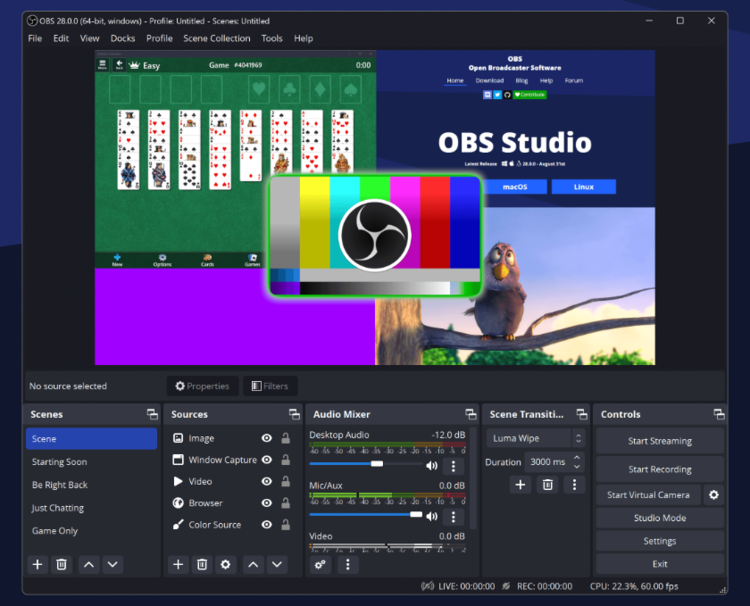
OBS Studio es una aplicación gratuita y de código abierto que proporciona muchas opciones de personalización y configuración. Puedes descargar OBS Studio desde su sitio web oficial y seguir las instrucciones de instalación y configuración.
Algunas de sus características y que lo convierten en un software de streaming interesante, son:
- Capacidad de capturar y mezclar vídeo y audio en tiempo real con excelente rendimiento.
- Crea escenas personalizadas compuestas por múltiples fuentes, como la captura de ventanas, imágenes, texto, cámaras web, tarjetas de captura y más.
- Transiciones personalizables entre cada escena.
- Soporte para múltiples pantallas.
- Compatibilidad con Youtube, Facebook Live y otros.
- Compatibilidad con plataformas como Windows, Mac y Linux.
Streamlabs OBS: emite en tiempo real y gana espectadores
Otra opción popular es Streamlabs OBS. Esta aplicación también es gratuita y ofrece una interfaz fácil de usar con numerosas funciones y complementos. Puedes descargar Streamlabs OBS desde su sitio web y seguir las instrucciones para configurarlo correctamente. Alguna de las cosas a destacar son:
- Configuración sencilla y rápida para empezar a transmitir.
- Personalización avanzada con distintos temas, widgets y elementos gráficos para mejorar la apariencia visual.
- Herramientas interactivas para comunicarte con tu audiencia.
- Integración con Streamlabs Merch Store para ayudarte a generar ingresos durante tus retransmisiones.
- Graba y edita los vídeos después.
- Streaming en multiplataforma en su versión de pago para hacer directos simultáneamente en Twitch, Youtube y Facebook.
XSplit: transmite en vivo con una personalización ilimitada
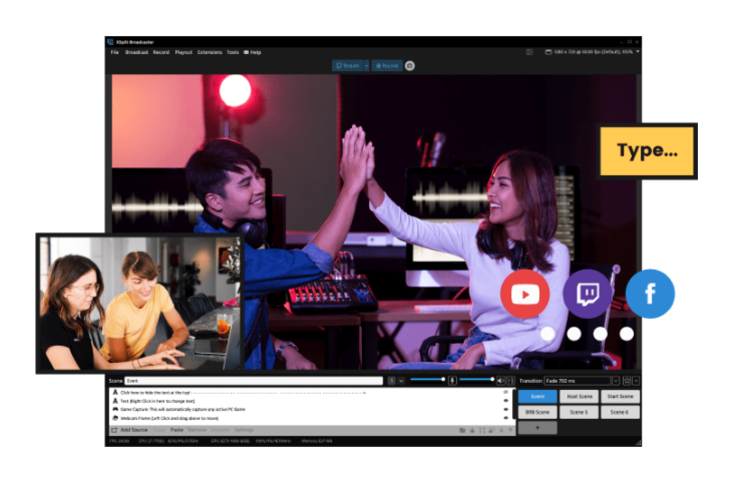
XSplit es otro programa de streaming muy utilizado. Ofrece una versión gratuita con características limitadas y una versión de pago con funciones adicionales.
Lo que nos llama la atención:
- Interfaz amigable para los usuarios.
- Amplia variedad de opciones para la grabación y transmisión.
- Interacción con el cliente las 24h.
- Transiciones que mejoran la calidad de la producción.
- Mejoras y actualizaciones regulares del software.
- Permite el streaming simultáneo en varias plataformas.
Twitch Studio: el software propio de Twitch
Twitch Studio era el software propio de Twitch desarrollado con el objetivo de ayudar a los creadores de contenido en sus directos.
Se trataba de un servicio gratuito que ofrecía la plataforma, pero que debido al poco uso que los usuarios hacían de ello, el 30 de mayo de 2024, dejó de funcionar.
En la actualidad, Twitch Studio es una plataforma que pone a disposición de los streamers diferentes softwares de streaming y herramientas recomendadas para hacer directos en Twitch.
¿Cómo configurar el OBS para hacer directos en Twitch?
Configurar por primera vez un software de streaming como OBS puede resultar complejo. Vamos a ver paso a paso cómo comenzar un directo, pasos aplicables, con ligeros cambios, a lossoftwares de los comentados:
- Descarga el programa en tu ordenador e inicia OBS Studio.
- Una vez dentro, busca el botón “File” o “Archivo” en la barra de herramientas. A continuación, selecciona “Stream”.
- En el menú que se abre, elige “Twitch” dentro de la pestaña “Service”.
- Selecciona el botón “Connnect Account” o “Conectar cuenta” para iniciar sesión con tu cuenta de Twitch.
- Otra opción es seleccionar el botón “Get Stream Key” u “Obtener clave de transmisión”. Se abrirá tu cuenta de Twitch y podrás copiar y pegar la clave.
- Vuelve al menú principal de OBS y en “Source” o “Fuente”, selecciona [+] y elige una fuente de vídeo.
- Una vez configurada la fuente, haz clic en “Start Streaming” para iniciar tu video en directo en Twitch.
¿Cómo hacer un directo en Twitch desde móvil?
Si prefieres hacer un directo desde tu dispositivo móvil, Twitch también ofrece una aplicación para iOS y Android.
La aplicación de Twitch te ofrece la posibilidad de transmitir en vivo directamente desde tu teléfono o tablet. Solo tendrás que seleccionar el icono “Crear” en la parte superior derecha y empezar el directo.
Retransmitir en directo en Twitch desde el móvil permite hacer todo tipo de contenidos sin la necesidad de tener que estar pegado a un ordenador. Echa un vistazo a la escuela de creadores de Twitch para inspirarte o lee sobre qué es IRL o In Real Life, una nueva forma de streaming muy popular.
Hacer directos en Twitch desde el móvil tiene una serie de ventajas, para comenzar solo necesitas tener un smartphone y, si no estás en casa cerca de una red WiFi, una buena tarifa de datos.
¿Cómo hacer un directo en Twitch desde PlayStation? [PS4 y PS5]
Si eres un jugador de PlayStation, puedes transmitir en vivo directamente desde tu consola. La consola ofrece esta función de forma integrada.
Para comenzar a transmitir, tanto en PS4 como en PS5, simplemente inicia sesión en tu cuenta de Twitch desde tu PlayStation. Para configurar por completo un directo en Twitch desde PlayStation:
- Mientras estás jugando pulsa el botón “Share” o “Compartir” y selecciona “Transmitir partida”
- Selecciona un servicio de retransmisión en streaming, Twitch en este caso.
- Configura y ajusta cualquier elemento del directo desde Opciones > Menú de transmisión avanzada.
Cuando inicies sesión en Twitch desde tu PlayStation obtendrás:
- Vistas previas de los vídeos en directo: no te pierdas ningún vídeo grabado o transmisión en vivo. Podrás ver una vista previa de lo que está sucediendo antes de decidir qué contenido quieres disfrutar.
- Chat en pantalla: mientras ves vídeos, podrás pasar el rato con streamers y fans a través del chat en pantalla. Interactúa con ellos y comparte tus opiniones mientras disfrutas del contenido.
- Seguimiento de canales y juegos: podrás seguir tus canales y juegos favoritos para poder volver a ellos fácilmente en el futuro. Mantente al día con las últimas actualizaciones y no te pierdas ninguna transmisión importante.
- Descubrimiento de nuevos streamers: la aplicación te ofrece la posibilidad de descubrir nuevos streamers, tanto de PlayStation como de otras plataformas. También cuenta con una sección destacada donde podrás encontrar a los streamers más populares del momento.
¿Cómo hacer un directo en Twitch desde Xbox?
Si eres usuario de Xbox, también puedes transmitir en vivo desde tu consola.
Aquí tienes los pasos para hacer un stream en Xbox Series X o S:
- Crea tu cuenta de Twitch desde la Microsoft Store en tu Xbox.
- Personaliza tu canal desde tu dispositivo móvil y/o navegador web.
- Ajusta los detalles de moderación y seguridad desde el navegador.
- Vincula tu cuenta de Xbox y ajusta la configuración del stream.
- Conéctate con tu audiencia y muestra tu talento.
- Detén el stream pulsando el botón Xbox y seleccionando «Detener el stream».
Recuerda usar audio y gráficos mejorados, y si quieres añadir una cámara web, verifica su compatibilidad con la consola.
¡Prepárate para hacer streams increíbles desde Xbox y conectar con tu público en Twitch!
¿Cómo hacer directos en Twitch desde Nintendo Switch?
A diferencia del resto de consolas, Nintendo Switch es la única consola que no tiene disponible la aplicación de Twitch. Puedes pensar que transmitir en directo en Twitch desde tu Nintendo Switch puede ser complicado, pero no es así.
Para hacer un directo, además de tu Nintendo Switch necesitas tres cosas: un PC, un procesador con gráficos integrados y una capturadora de video. Pero ¿cómo conectar todo?
- La Nintendo Switch deberá estar conectada al Dock, tal y como si fueras a jugar con ella conectada a un monitor.
- Desde el dock sale un cable HDMI que conectarás a la capturadora de vídeo. La capturadora de vídeo es la encargada de recibir la imagen.
- A su vez, desde la capturadora de video salen dos cables, un HDMI que se conecta con el monitor y un cable USB que se conecta al Ordenador.
Una vez conectada la Nintendo Switch con el PC, solo necesitas configurar un software de streaming como OBS o Streamlabs. Añade la capturadora de video como fuente y configura los ajustes a tu gusto para que el streaming sea de calidad.
¿Es posible hacer un directo privado en Twitch?
Sí, en Twitch es posible hacer directos privados para suscriptores. Es una forma de crear contenido exclusivo para tus seguidores más fieles, premiando su compromiso con tu canal y tus videos.
Es muy sencillo, cuando estés configurando el directo, selecciona la audiencia a la que va dirigido y habilita los permisos o autorizaciones que prefieras para el chat. Para poder iniciar un directo para suscriptores o privado tendrás que cumplir tres requisitos:
- Ser socio de Twitch.
- Haber trasmitido en directo al menos 90 días como socio
- No haber incumplido ninguna directriz de la comunidad en los últimos 90 días.
No obstante, debes tener en cuenta que el resto de usuarios podrán acceder a una pequeña previsualización del directo privado.
¿Cómo hacer un directo en Twitch y Youtube al mismo tiempo?
Twitch y Youtube son dos grandes plataformas en las que hacer directos que permiten llegar a grandes audiencias.
Transmitir en directo en ambas plataformas de forma simultánea es posible utilizando un software de retransmisión. Puedes utilizar algunos de los programas que ya hemos comentado como OBS, pero el proceso es similar en todos ellos:
- Configura tus fuentes de vídeo y audio como lo harías normalmente
- Inicia un Streaming y vincula el directo con tus cuentas de Youtube y Twitch.
- Conecta tus cuentas de Twitch y YouTube como servicios de destino.
- Busca la configuración RTPM y ahí es donde encontrarás las “Claves de stream o transmisión”
- Ingresa las “Claves de transmisión” proporcionadas por cada plataforma
- Configura el resto de ajustes y la calidad de emisión.
- Por último, haz clic en “Iniciar directo”.
Estos pasos pueden variar en función del software utilizado, pero con nomenclaturas diferentes, es muy similar entre ellos.
Y si, a pesar de todo, no te apetece en este momento crear directos y quieres ser un espectador te enseñamos cómo ver Twitch con chromecast o en una Smart TV.
Responsable SEO de Lowi. Graduado en Periodismo y especializado en Marketing Digital, con postgrados en posicionamiento orgánico (SEO). En cuanto al ámbito de la redacción, estoy especialmente enfocado en investigación, edición y publicación de artículos relacionados con el sector tecnológico y gaming.